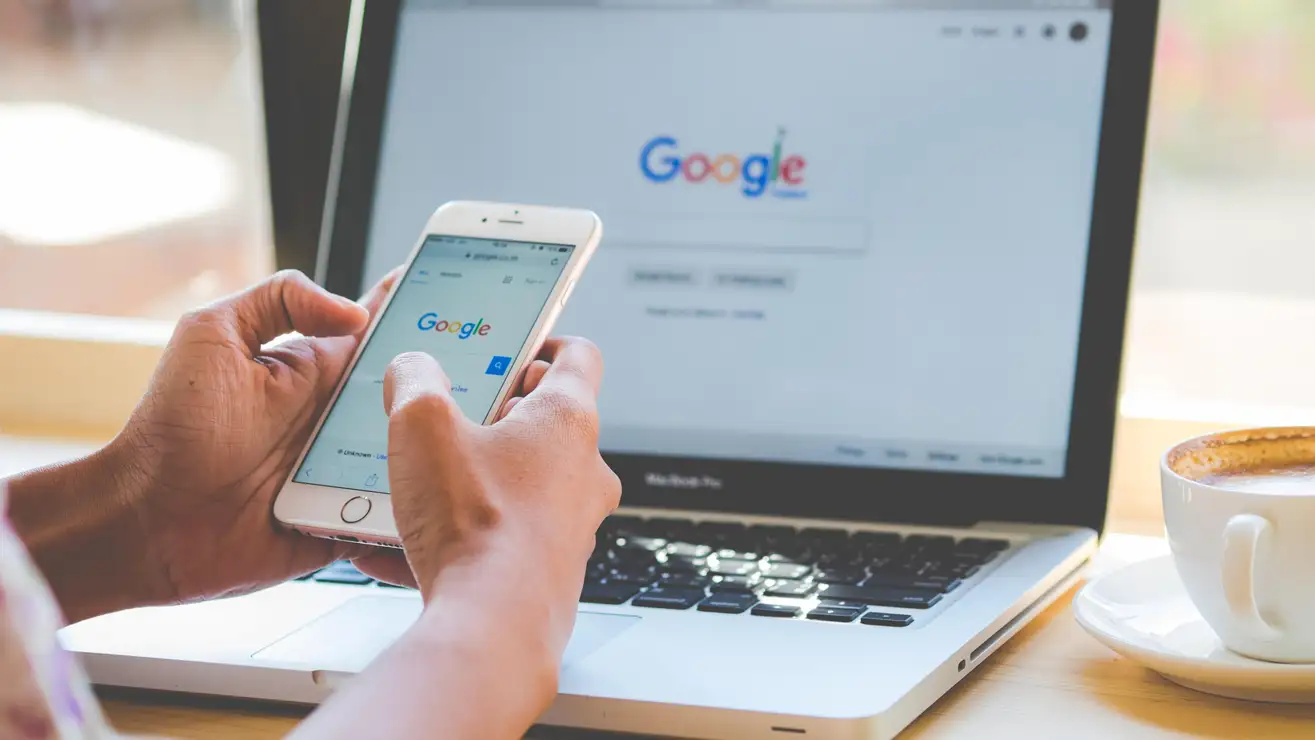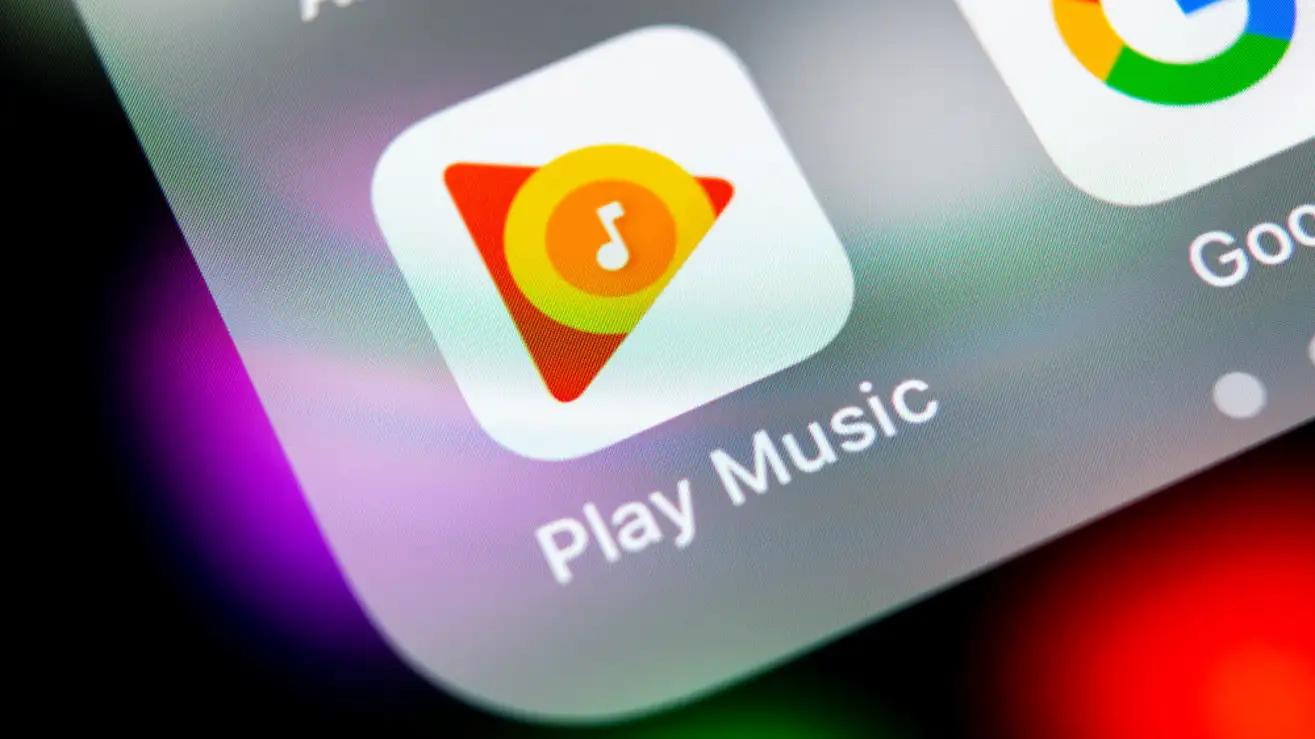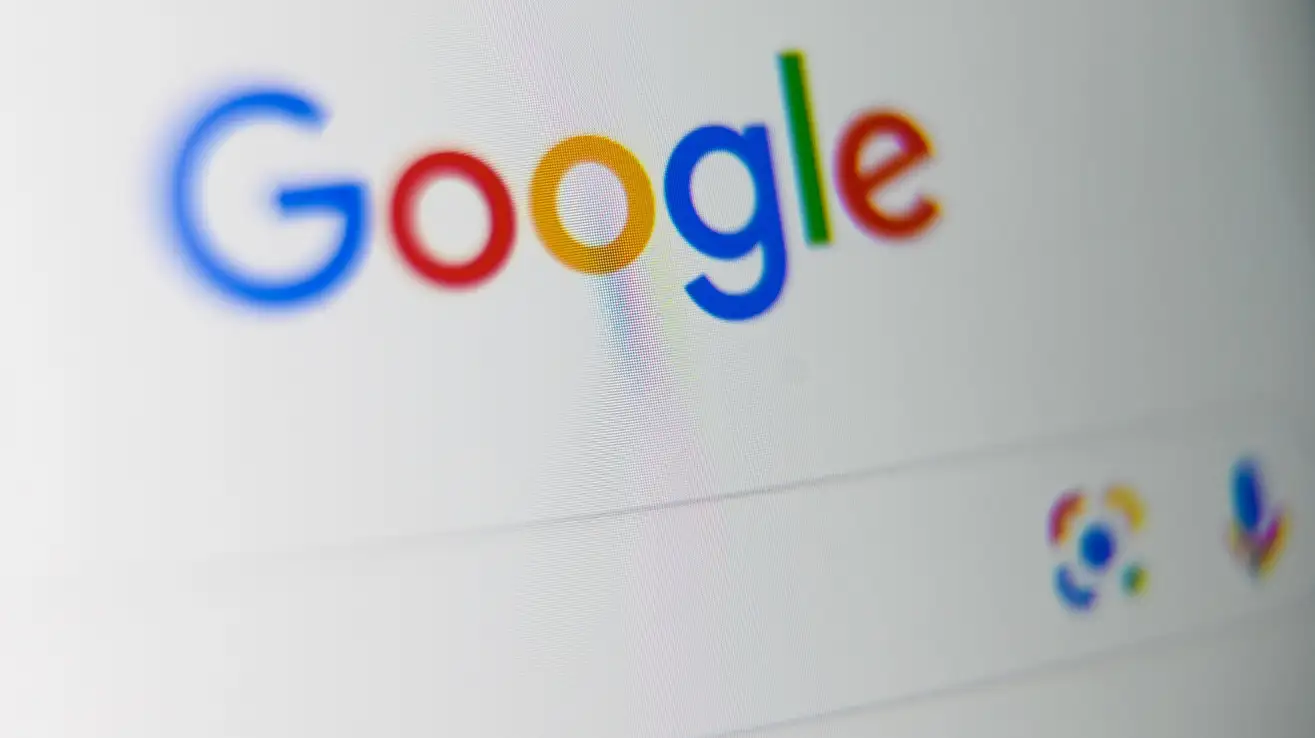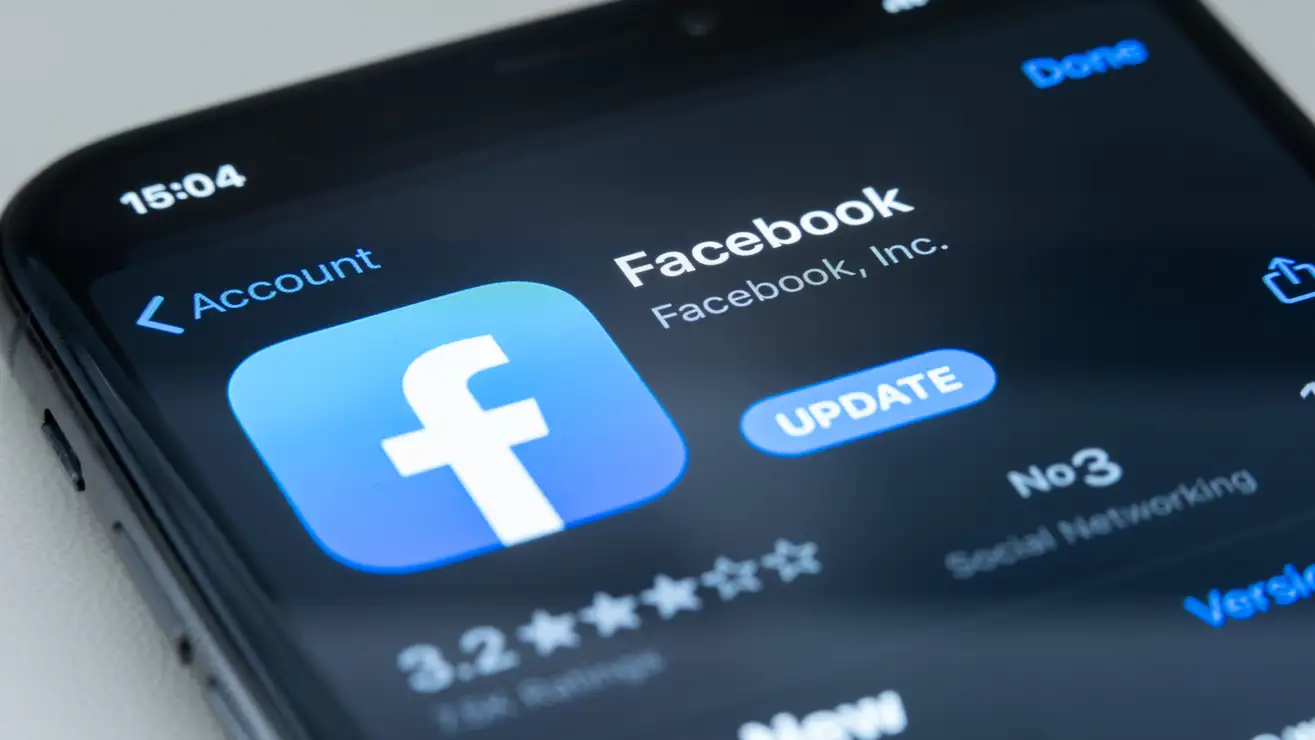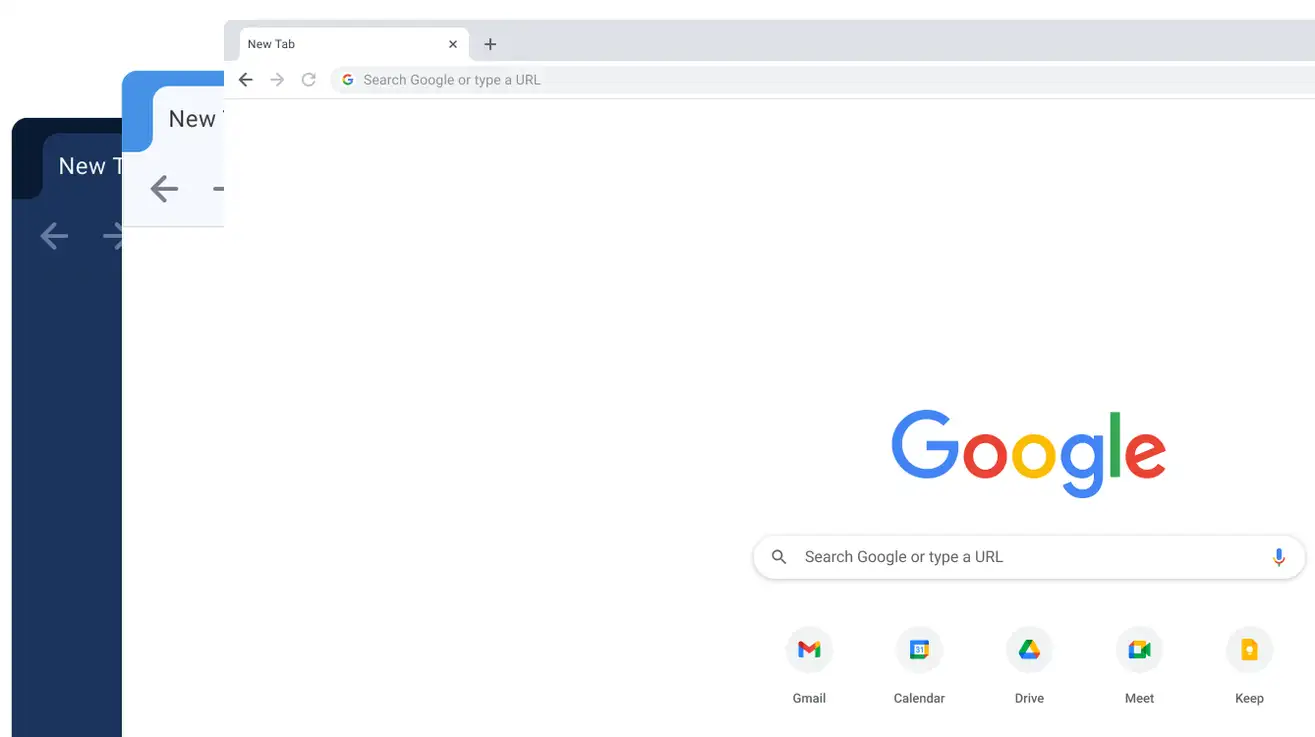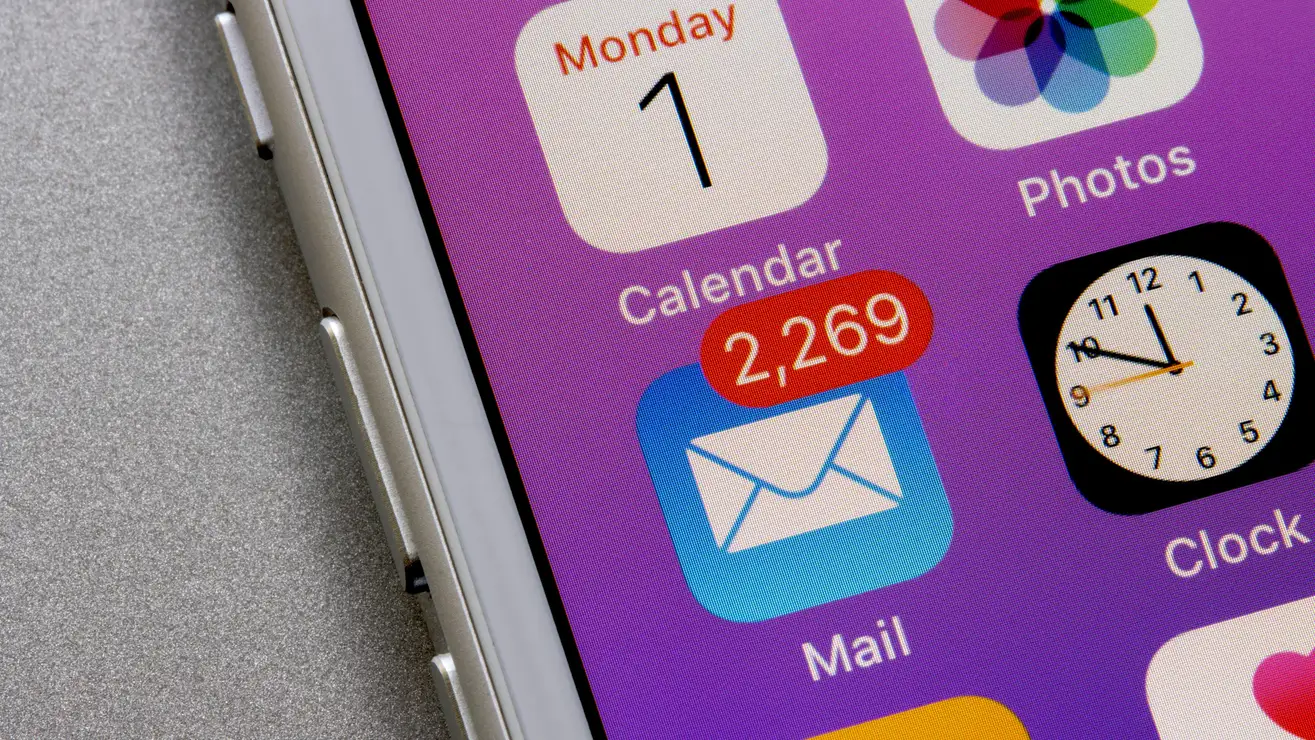
Alcune email hanno conferme di lettura nascoste. Ecco come impedire loro di rintracciarti.
Quando invii un'e-mail importante, non puoi sapere quando il destinatario la apre. Devi sederti davanti al computer come un idiota aspettando la loro risposta. Alcune email là fuori, tuttavia, NO devono attendere una risposta per sapere che il messaggio è stato ricevuto. Infatti, possono tracciare esattamente quando apri l’e-mail senza ingannarti. Fortunatamente per te, una semplice configurazione nel tuo client di posta elettronica ti consente di batterli nel loro stesso gioco.
Come funziona il monitoraggio della posta elettronica
Non ci sono "conferme di lettura" incorporate nell'e-mail e per me va bene. Ma alcuni, in particolare gli operatori di email marketing, ingannano il sistema aggiungendo le proprie conferme di lettura unidirezionale ai loro messaggi, chiamate “pixel tracker”. Il nome è appropriato: un pixel è incorporato nell'email in questione, magari in un'immagine o in un collegamento. Quindi, quando apri l'e-mail, il pixel è in grado di informare e riferire al mittente originale.
Questo comportamento di spettegolare è alla base del modo in cui gli esperti di email marketing misurano il loro successo. Gli esperti di marketing utilizzano i pixel tracker per sapere quanti utenti nella loro lista di invio aprono effettivamente le loro e-mail, nonché eventuali collegamenti al loro interno. È efficace ma oscuro. D'altra parte, alcuni mittenti utilizzano misure più esplicite per tenere traccia di chi apre le loro e-mail, ad esempio tramite un servizio come Mailtrack. Mailtrack aggiunge un'aggiunta alla fine di ogni email, facendo sapere al destinatario che il mittente ha visto che l'ha aperta. Ancora un po' sgradevole, ma ehi, apprezzo la trasparenza.
Il modo migliore per evitare questi tracker è evitare e-mail di marketing evidenti. Ma non devi vivere nella paura della tua casella di posta. È probabile che il tuo client di posta elettronica abbia un'impostazione che impedisce il funzionamento di questi tracker. Esamineremo tre dei client di posta elettronica più popolari e come disattivare i tracker in ciascuno:
Disabilita Pixel Tracker in Gmail
Su tutte le piattaforme, l'impostazione che stai cercando è "Chiedi prima di mostrare immagini esterne". Sul tuo computer lo troverai sotto Impostazioni > Visualizza tutte le impostazioni > Generali e poi in “Immagini”. Su iOS, tocca l'icona del menu e vai a Impostazioni > Preferenze email > Immagini . Su Android, tocca l'icona del menu e vai a Impostazioni > [il tuo account e-mail] > Immagini . Questa impostazione disattiva l'email dinamica, quindi perderai la possibilità di eseguire operazioni come rispondere a un commento di Google Documenti senza lasciare il messaggio.
Disabilita Pixel Tracker in Outlook
In Outlook per Windows, vai a File > opzioni > Centro fiducia . A Centro protezione di Microsoft Outlook , seleziona "Impostazioni Centro protezione" e deseleziona "Non scaricare automaticamente le immagini nei messaggi di posta elettronica HTML o negli elementi RSS". In Outlook per Mac aprire Impostazioni e attivare/disattivare Scarica immagini esterne da “Automaticamente” a “Solo nei messaggi dei miei contatti” o “Chiedi prima di scaricare”.
Nelle app iOS o Android, apri Impostazioni, scegli il tuo indirizzo email sotto Account email e attivare “Blocca immagini esterne”.
Blocca Pixel Tracker in Apple Mail
Se utilizzi l'app Mail sul tuo iPhone, iPad o Mac, hai la possibilità di bloccare i tracker come parte della più ampia funzionalità "Protezione privacy Mail", che nasconde anche il tuo indirizzo IP. Vinci-vinci!
Puoi verificare se questa impostazione è abilitata su iOS all'indirizzo Impostazioni > Posta > Protezione privacy e su Mac nella scheda Privacy nelle impostazioni dell'applicazione.
Se il tuo client di posta elettronica non è elencato qui, cerca su Google il suo nome, insieme a qualcosa come "blocca immagini esterne". Se l'app dispone di questa funzionalità, probabilmente vedrai le istruzioni per abilitarla qui.